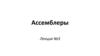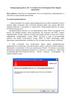Similar presentations:
Компилятор ассемблера
1.
Чтобы установить компилятор ассемблера разархивируйтеmasm32v11r и запустите install
2.
Запустите программу install, после нажмите ДА, и Clic Install toBegin
3.
В появившимся окне выбираем C:\ ( ), и нажимаем ОК, и ещенесколько раз ОК, ОК, ОК… После чего ждем….
После чего ждем….
Пока не выйдет данное окно
Нажмите Enter, OK, OK, YES, OK
После появиться окно приложения его просто закройте
4.
Для отладки программы будет использоваться отладчикOllyDbg
Создайте папку на рабочем столе с название «odbg»
И разархивируйте все содержимой odbg архива в созданную
папку
5.
Из открывшегося окна перенесите все файлы в папку odbgкоторую надо создать на рабочем столе
6.
Теперь Выполните Лабораторную работу №1. В листинге 1приведен исходный текст программы с комментариями.
Наберите код программы в редакторе и сохраните ее под именем
lab_1.asm в C:\WORK. (в диске создайте папку «work»)
7.
Текст программы на языке ассемблера может быть набран в любом текстовомредакторе. В данном примере использовался встроенный блокнот. Файл должен быть
сохранен с расширением «.ASM»
8.
Теперь что бы с компилировать наш написанный код, открываемкомандную строку, она находиться в пуске
9.
Прописываем путь до компилятора: cd c:\masm32\binнажимаем Enter
10.
После чего прописываем команду: ml /c /coff c:\work\lab_1.asmml - это компилятор языка ассемблера, разработанный Microsoft
для операционных систем семейства Windows.
/c - указывает компилятору создать объектный файл,
но не выполнять его.
/coff - указывает компилятору использовать формат
COFF (Common Object File Format) для объектного файла.
C:\work \– это путь к файлу
lab_1.asm - это имя исходного файла, который нужно
скомпилировать.
11.
Созданный объектный файл находиться там же где и компиляторC:\masm32\bin и называется так же как и ваш созданный файл
12.
Для того чтобы получить исполняемый файл нужно использовать компоновщик link.Результатом работы компоновщика является создание исполняемого файла
с расширением «.EXE» или «.COM».
Для создания исполняемого файла выполните команду
«link /SUBSYSTEM:CONSOLE lab_1.obj». Вы увидите примерно следующее сообщение
13.
Созданный исполняемый файл с расширением «.EXE», в нашем случае lab_1.exeНаходиться там же где и компилятор и ранее созданный объектный файл
C:\masm32\bin
14.
Для отладки программы будет использоваться отладчик OllyDbgРанее мы создали папку на рабочем столе, и разархивировали в
нее OllyDbg отладчик. Откройте эту папку, и запустите ollydbg
программу
15.
Нажмите ДА, затем ОК16.
Чтобы открыть ранее созданную нами программу «lab_1.exe» в отладчике,нажмите file, и всплывающем меню нажмите Open, или можете нажать
соответствующею иконку в панели инструментов, а так же можете нажать кнопку
на клавиатуре f3
1
2
Кнопка в панели инструментов
для открытия
17.
Откроется окно где нам надо выбрать нашу программу. Для этого нужно пройти вкаталог где находиться наша программа, а именно С:\masm32\bin
1. Нажмете на стрелку низ
2. Выберите локальный
диск (С:)
18.
3. Выбираем двойнымщелчком мыши папку
masm32
4. Так же двойным щелчком
мыши нажимаем на папку bin
19.
5. Из множество файлов иприложений в списке
ищем нашу программу
lab_1, выбираем его и
нажимаем кнопку открыть
1
2
После нажатие на кнопку
открыть нужно чуть
подождать
20.
Откроется наша программа в отладчике1
3
2
4
21.
1 – окно с исходной программой в дизассемблированномвиде. Пошаговую отладку можно производить прямо в
этом окне; строка с текущей командой подсвечивается;
22.
2 – окно регистров микропроцессора, отражающеготекущее содержимое регистров. Обратите внимание на
регистр флагов (сверху вниз под регистрами общего
назначения);
23.
3 – окно дампа оперативной памяти, отражающеесодержимое области памяти по адресу, который
формируется из компонентов, указанных в левой части
окна. В окне можно увидеть содержимое произвольной
области памяти, а также выбрать тип отображения
содержимого памяти;
24.
4 – окно стека, отражающего содержимое памяти,выделенной для стека. Адрес области стека определяется
содержимым регистров SS и ESP.
25.
Для пошагового выполнения программы используйтеклавишу «F8», или нажмите соответствующею кнопку в
панели инструментов.
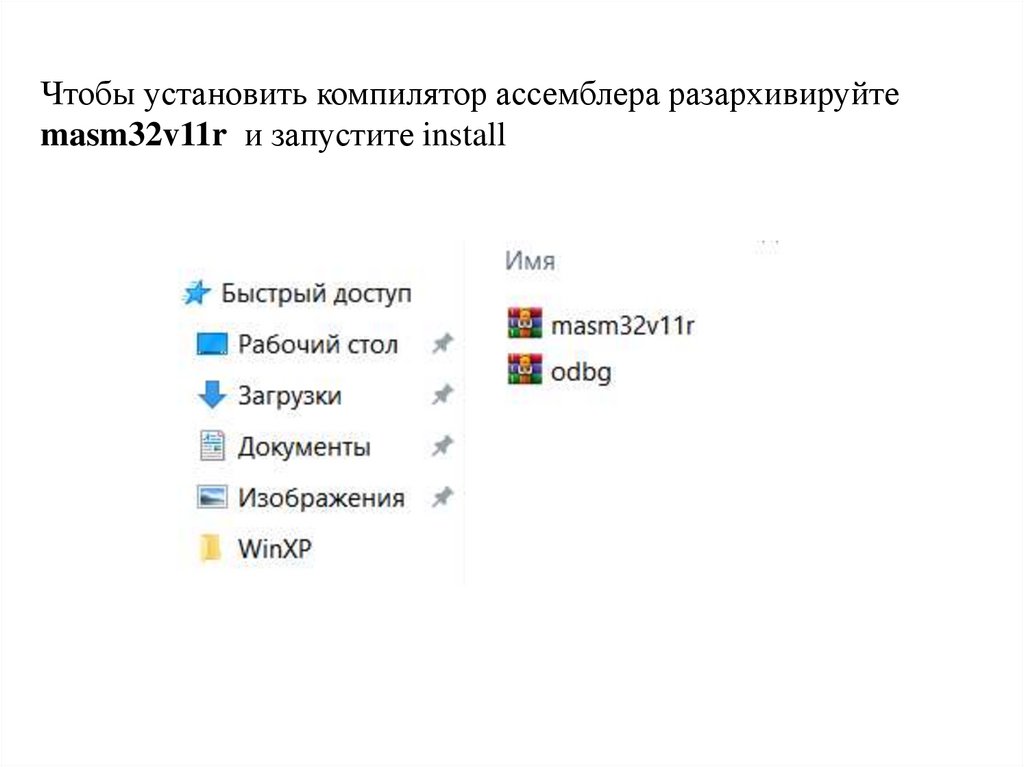
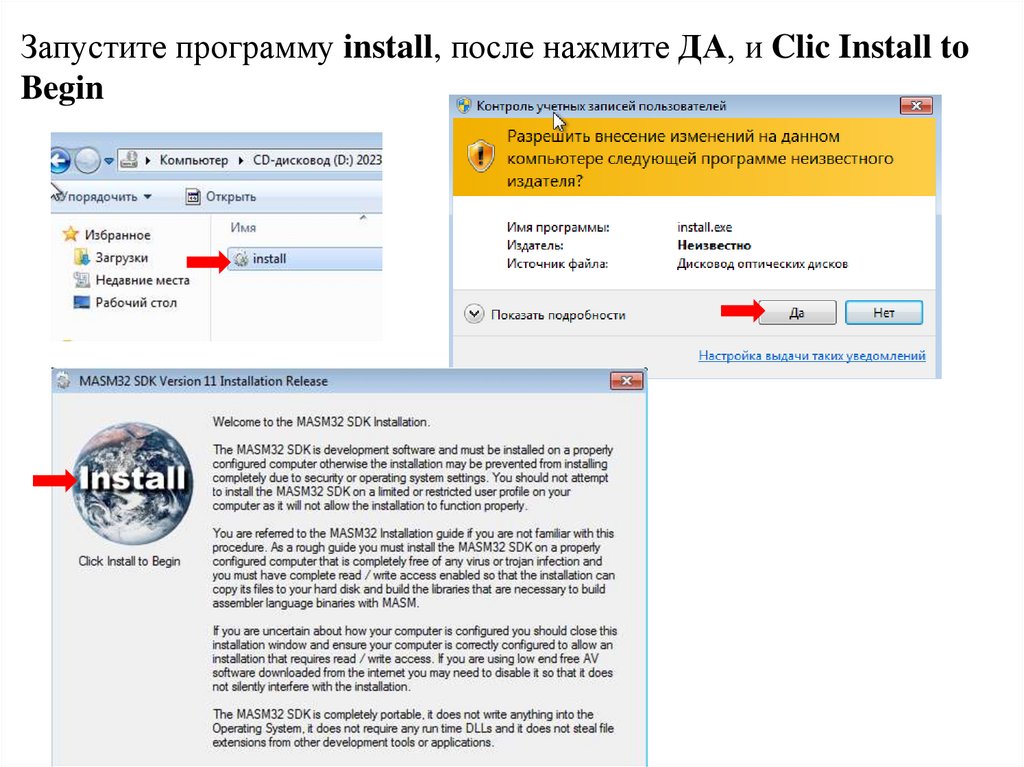
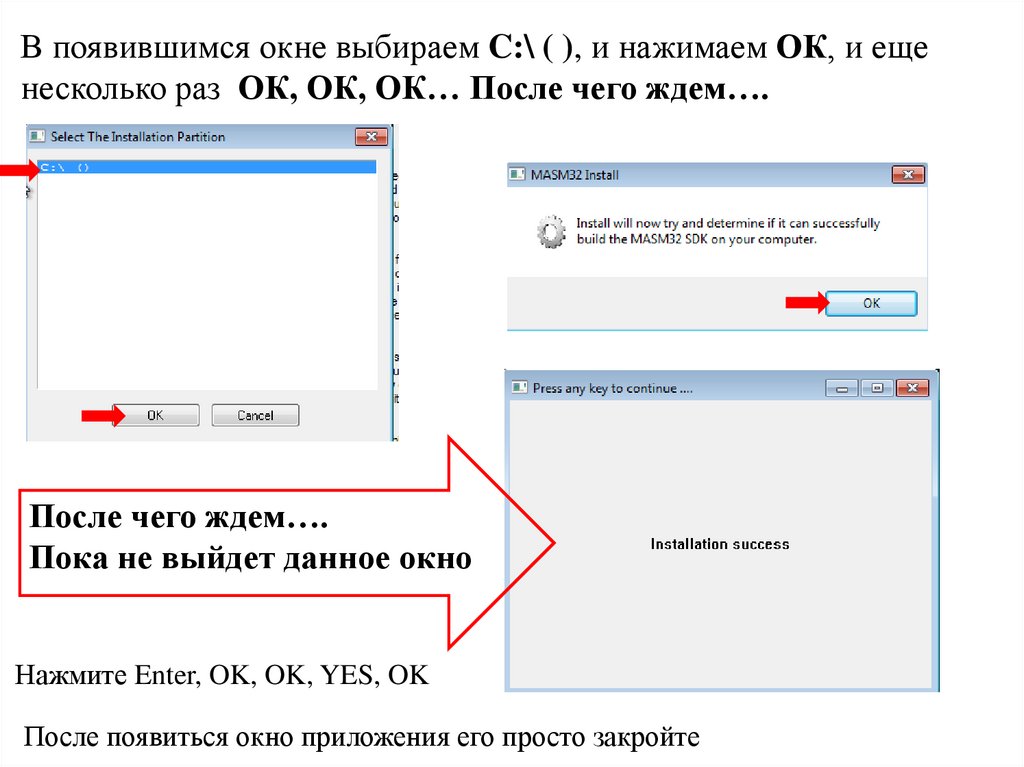
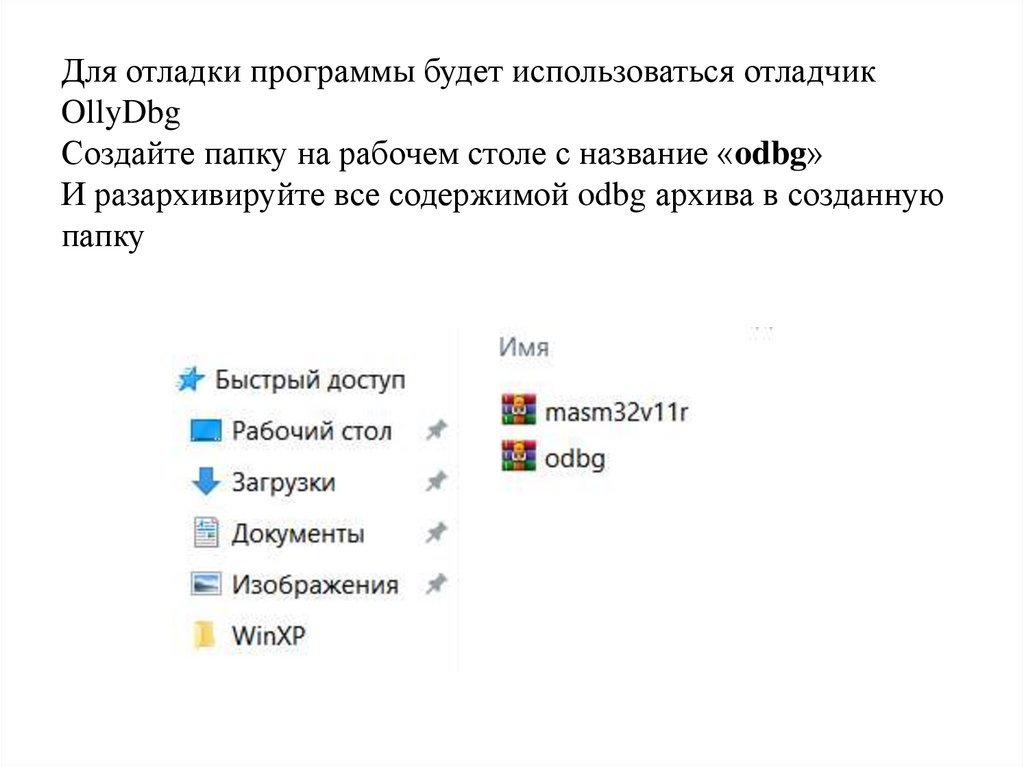

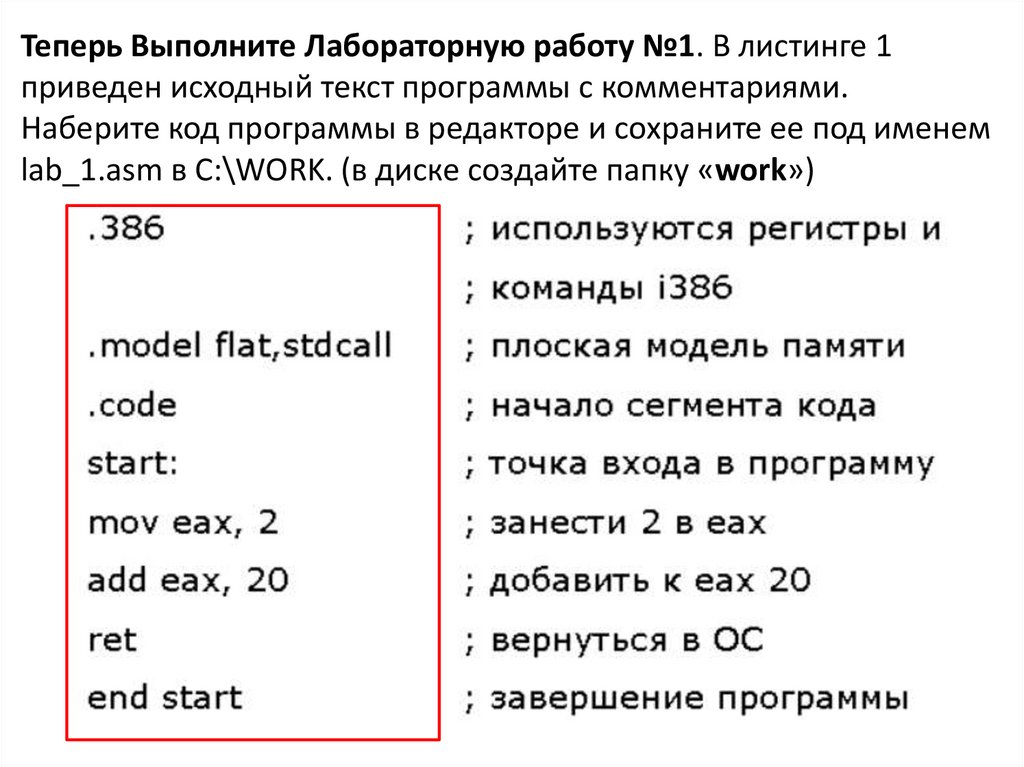
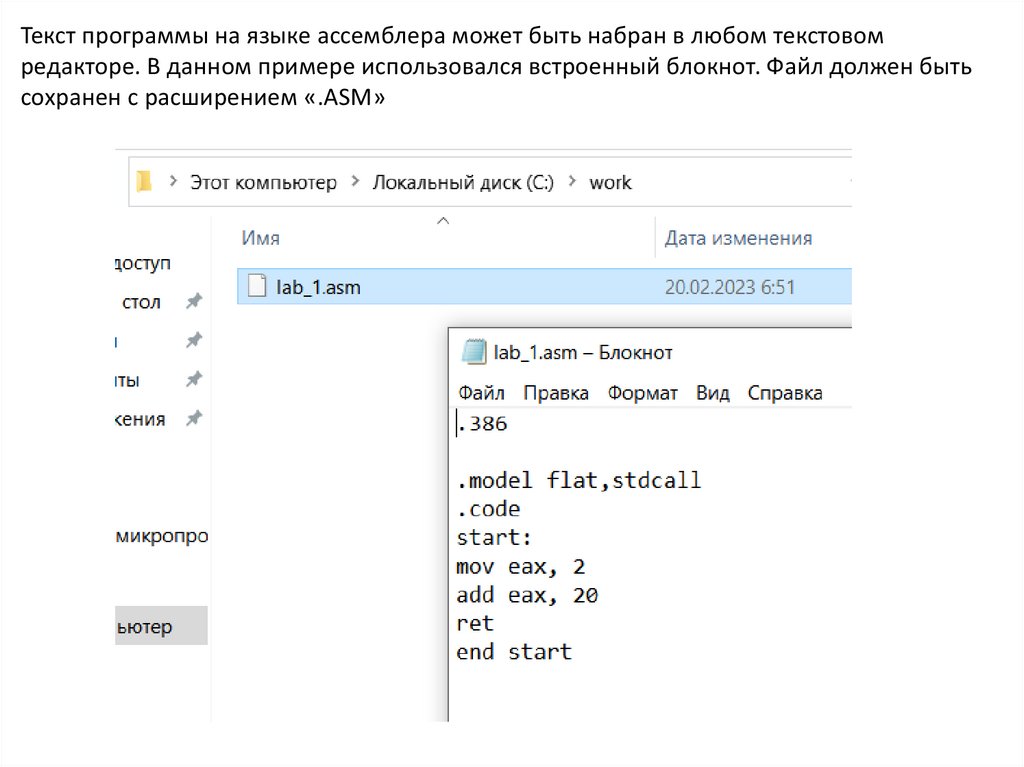
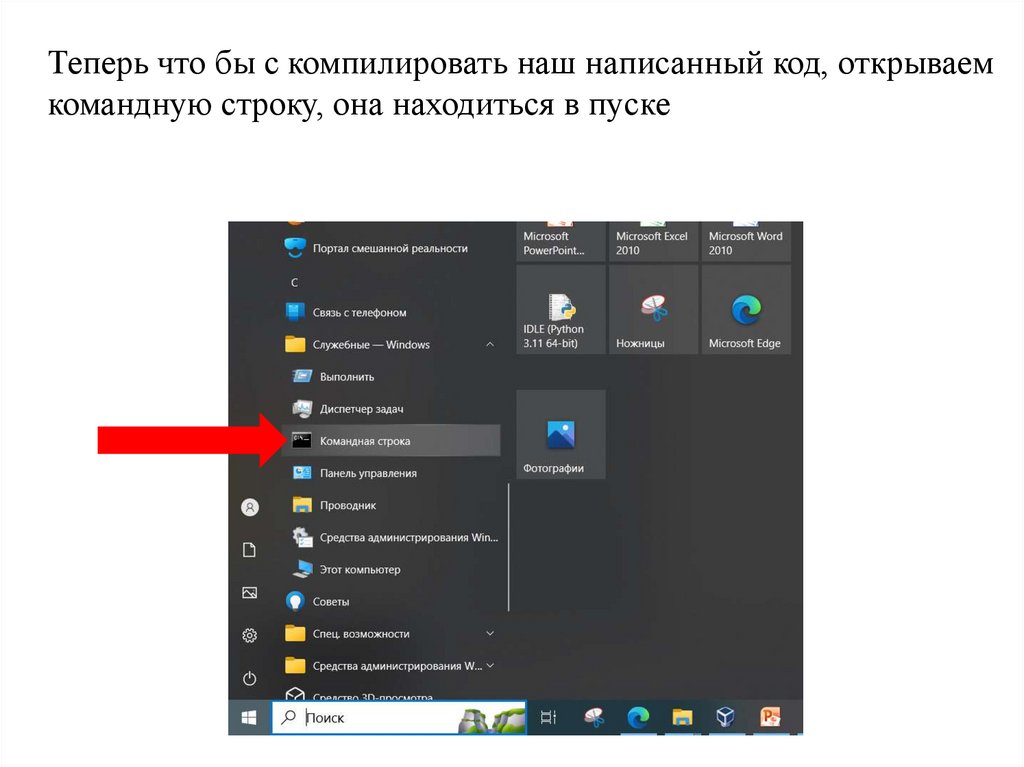
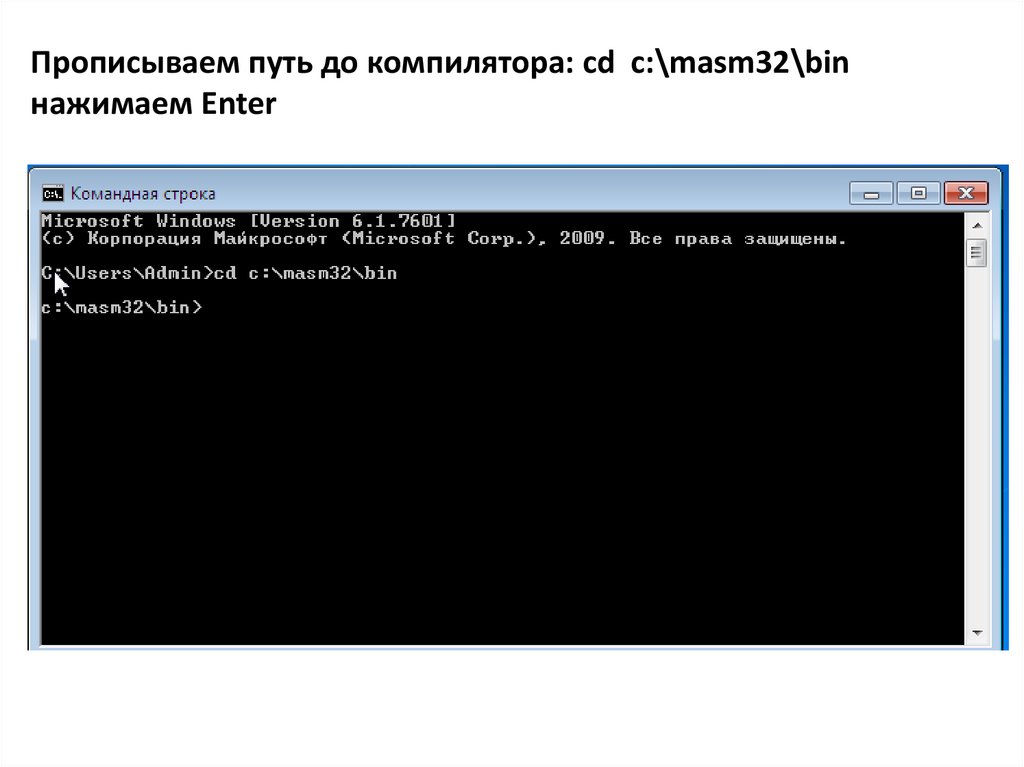
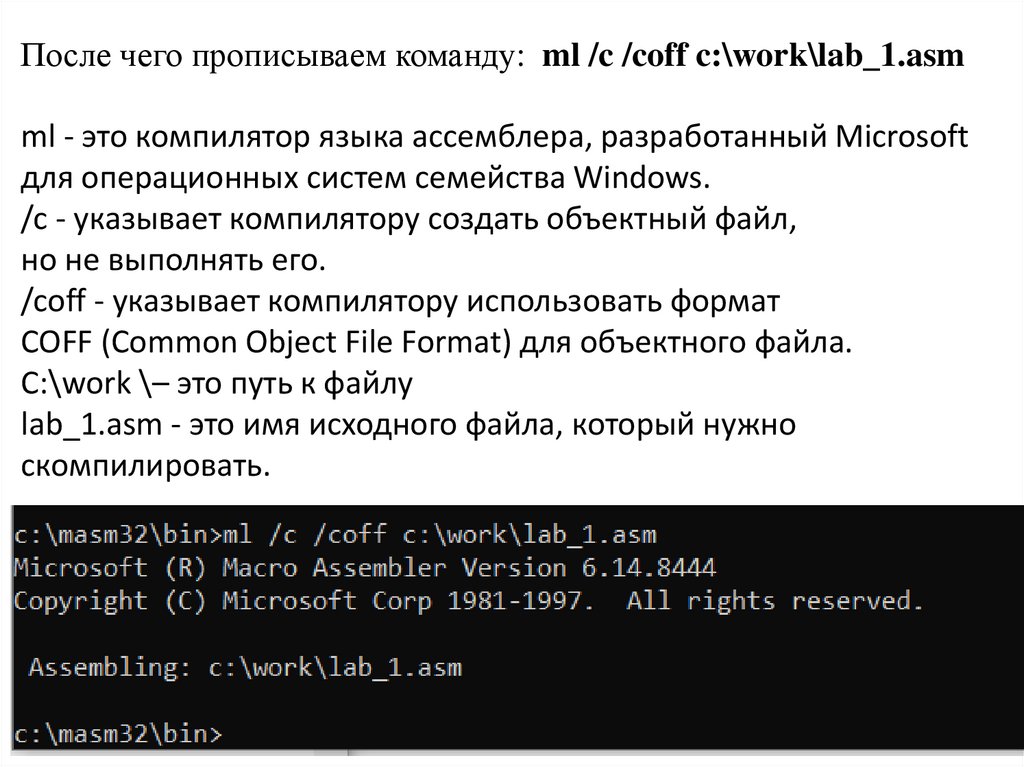
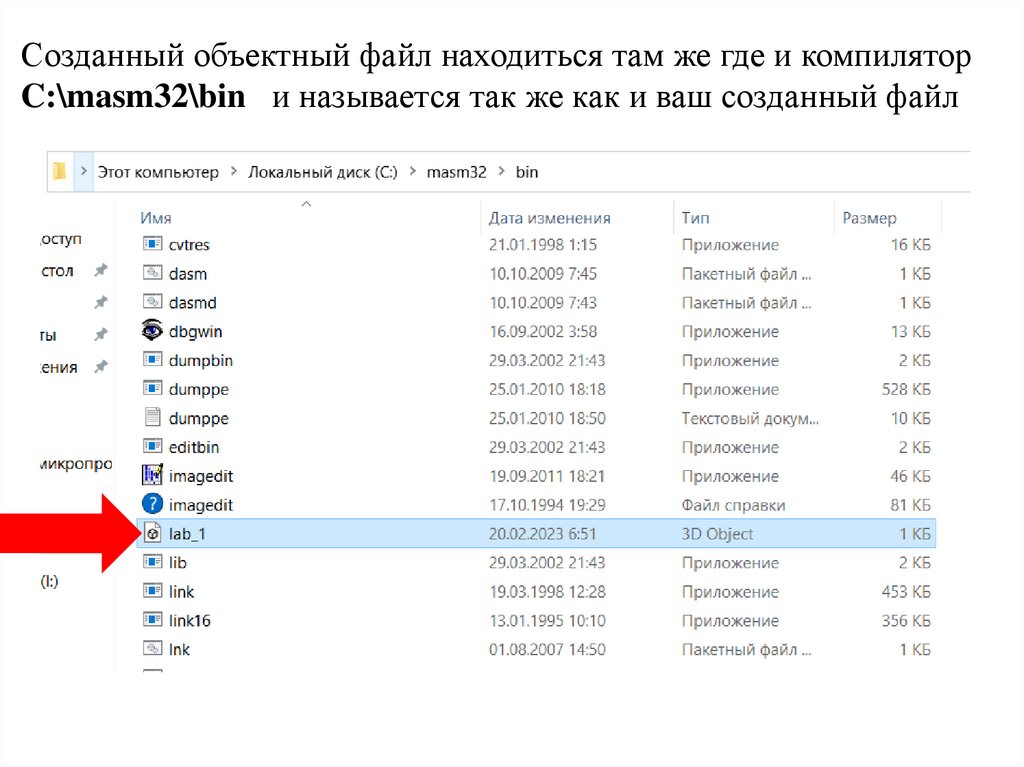
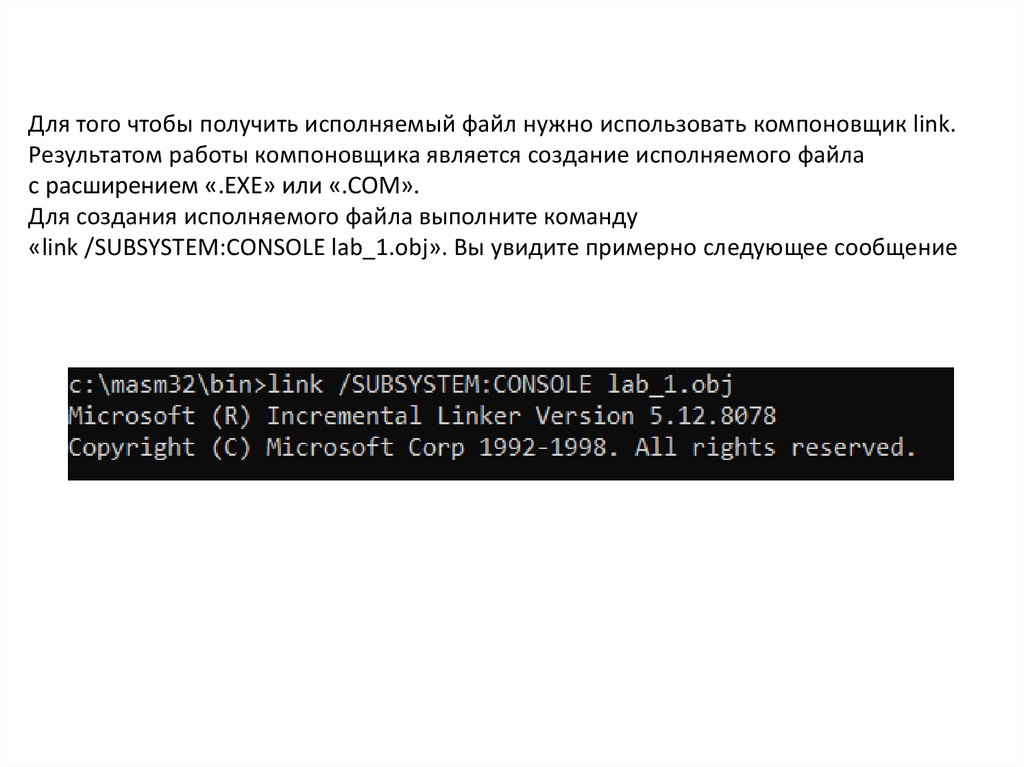
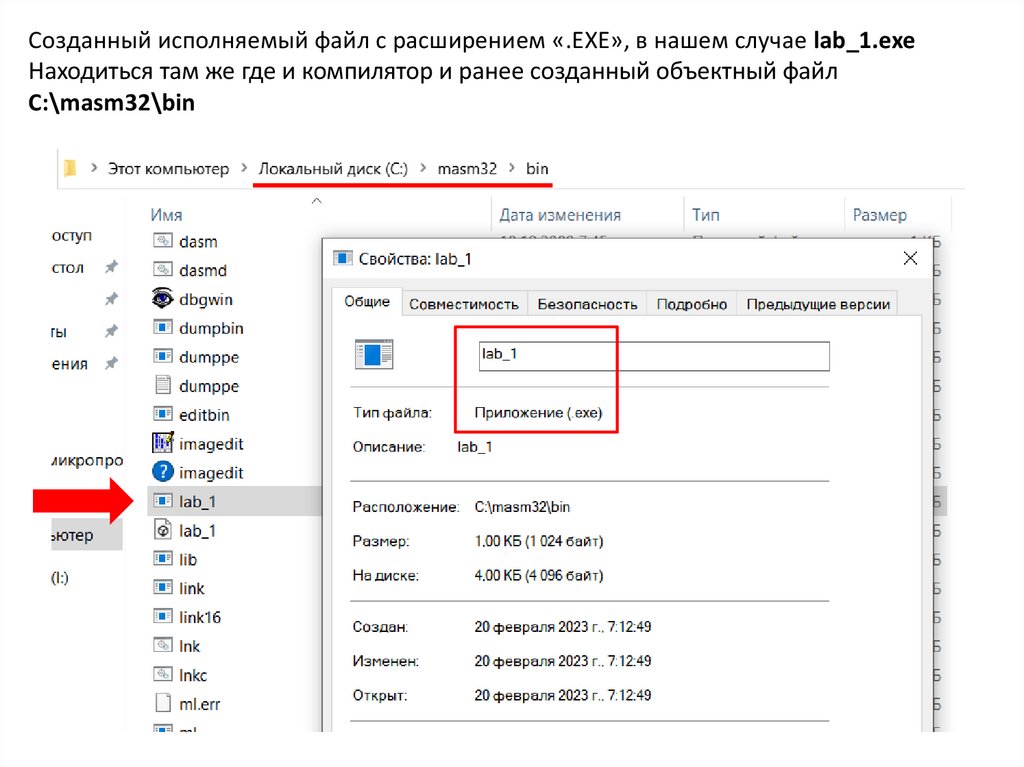
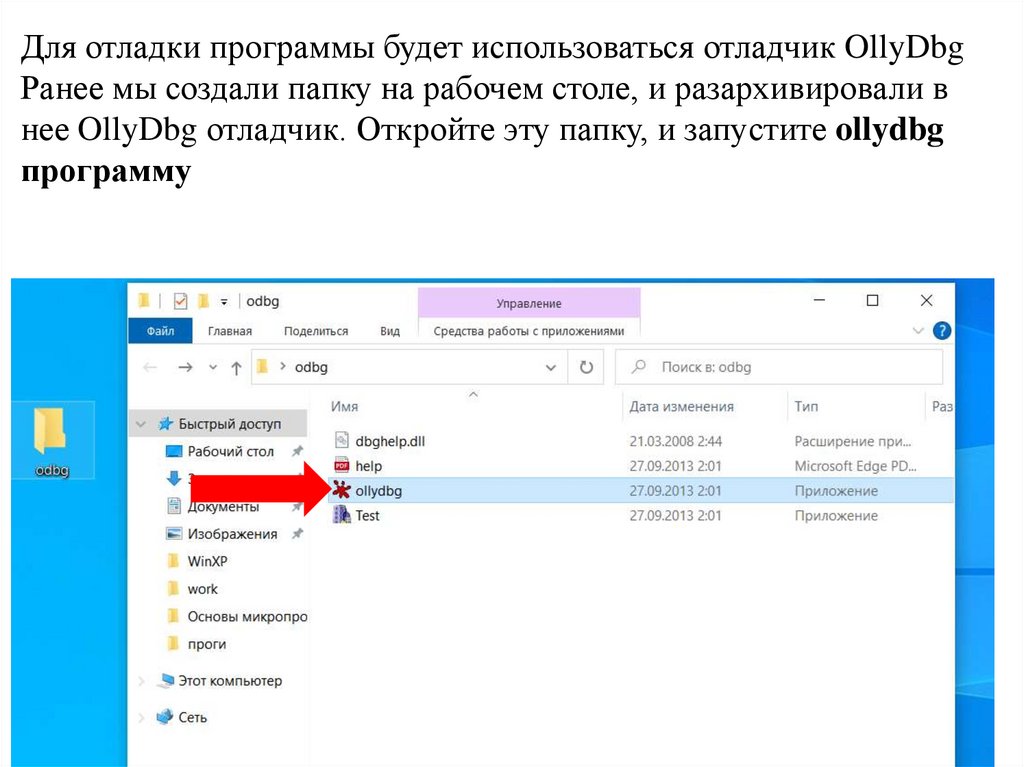
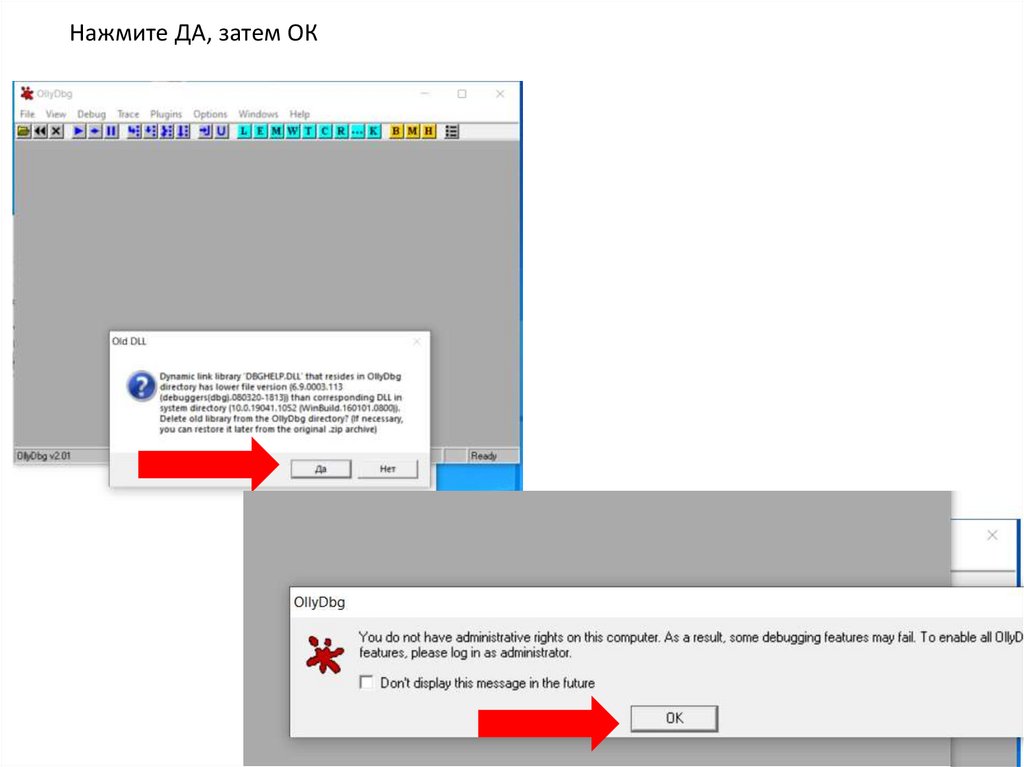
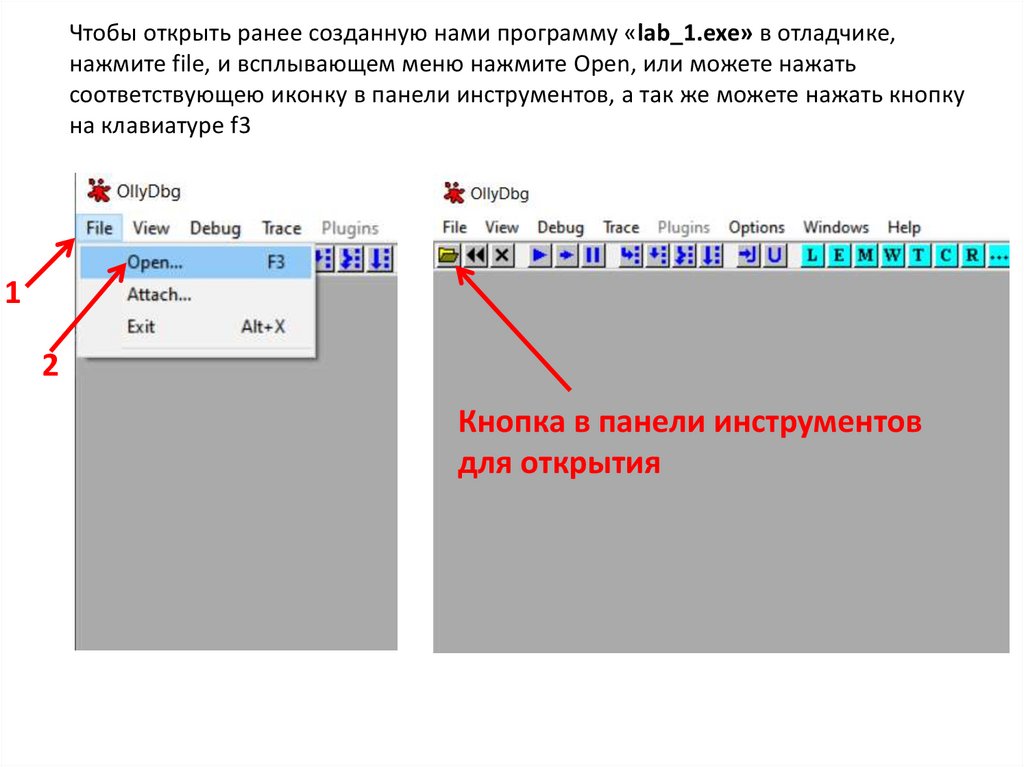
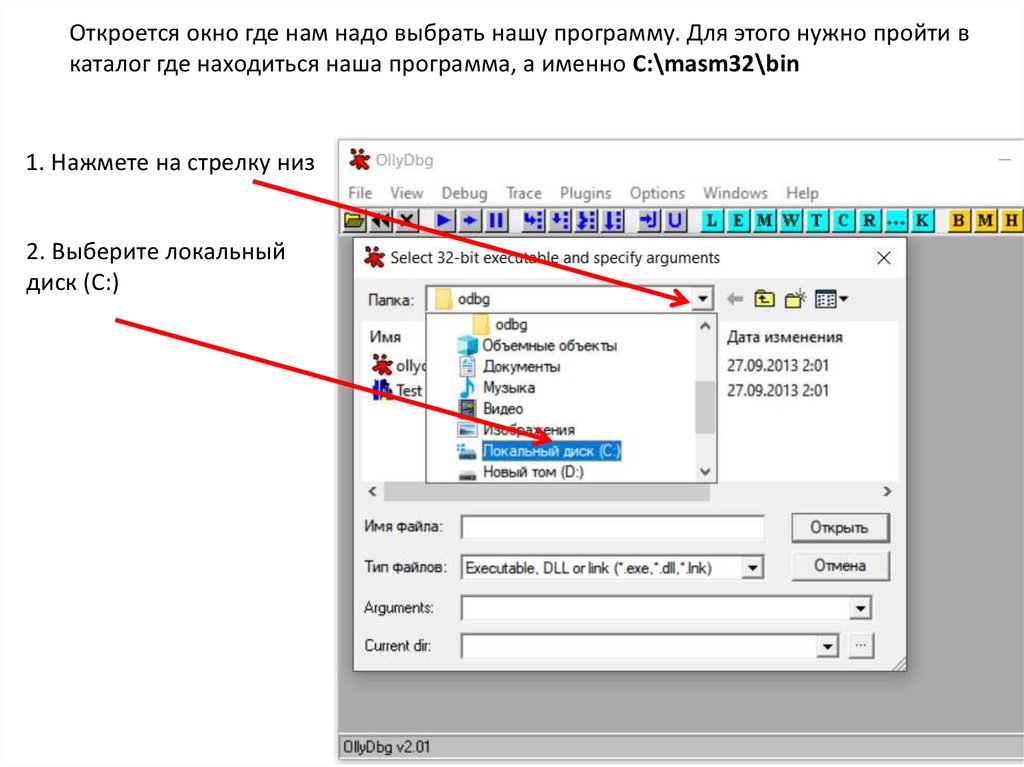
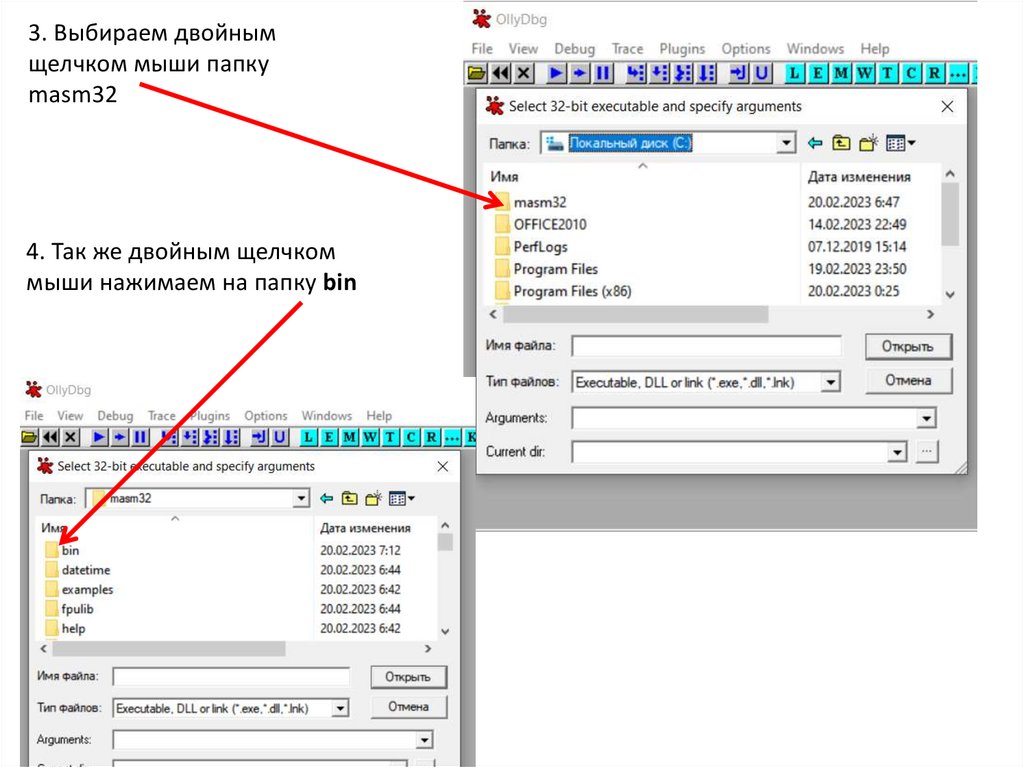
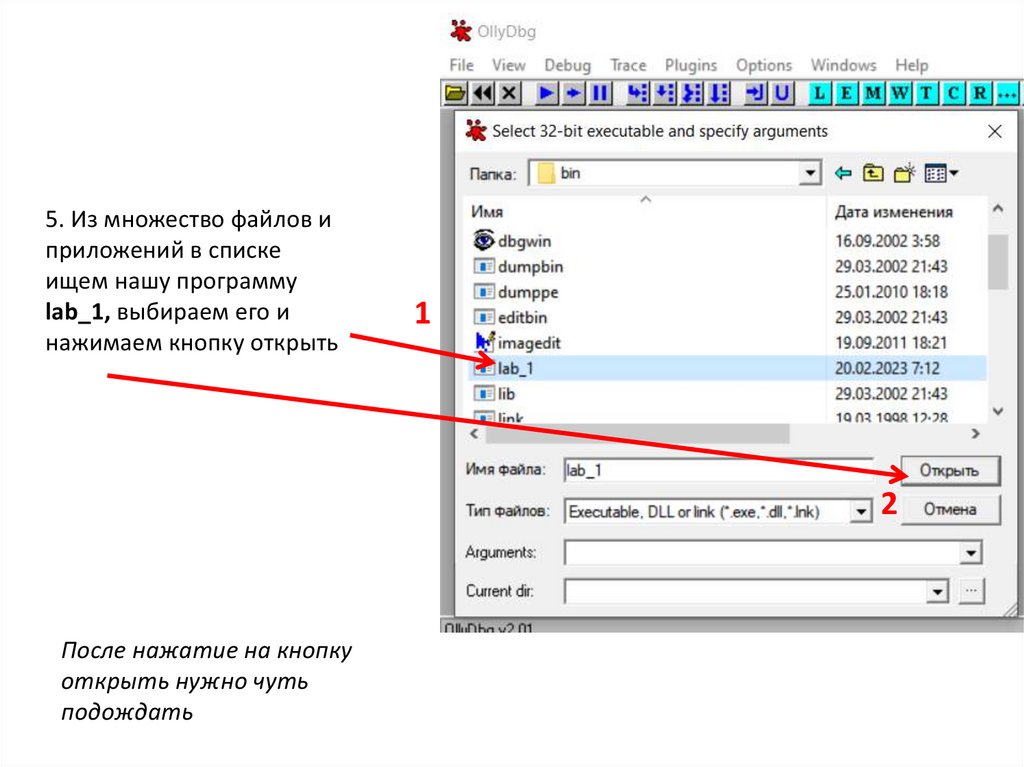
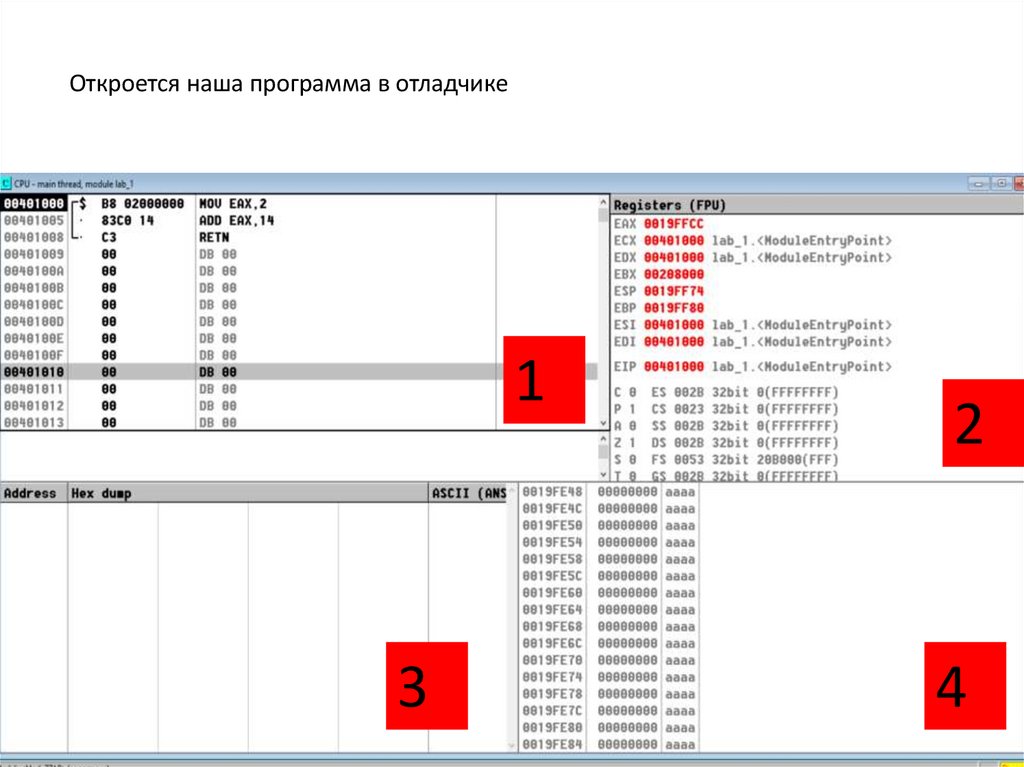
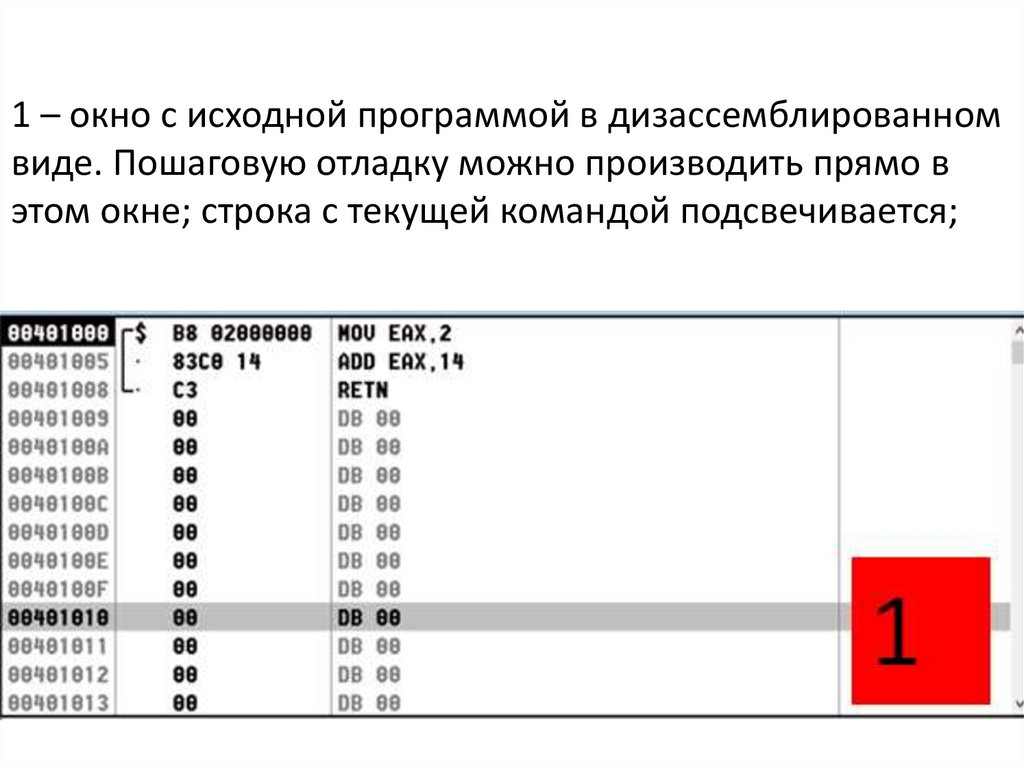
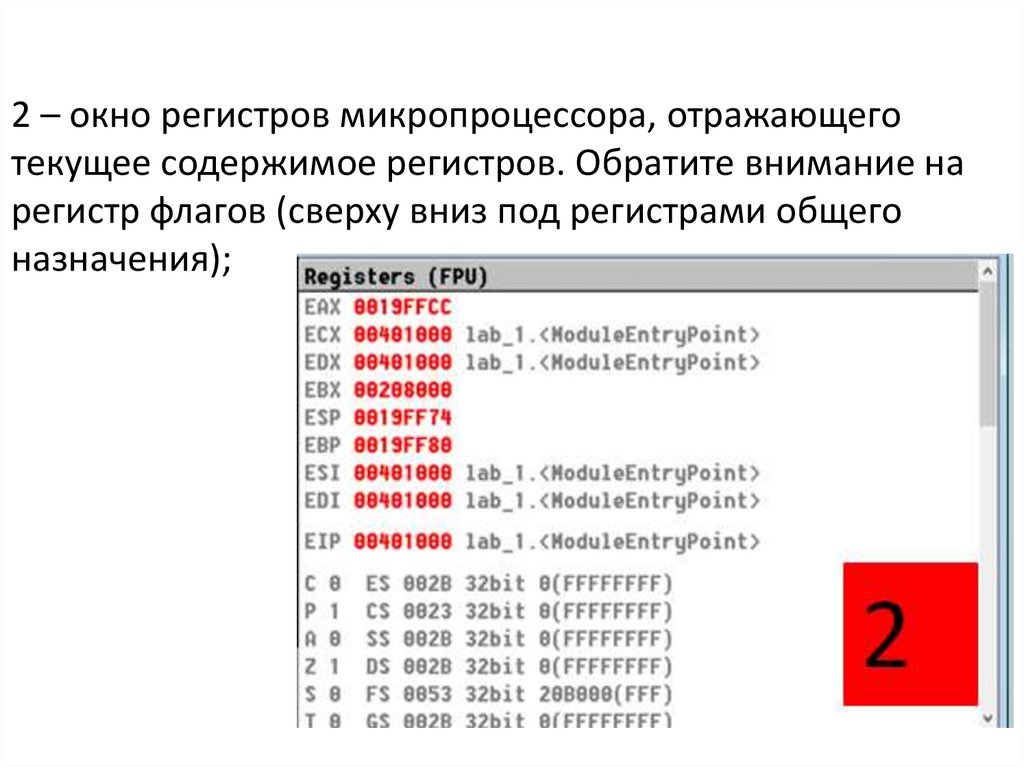
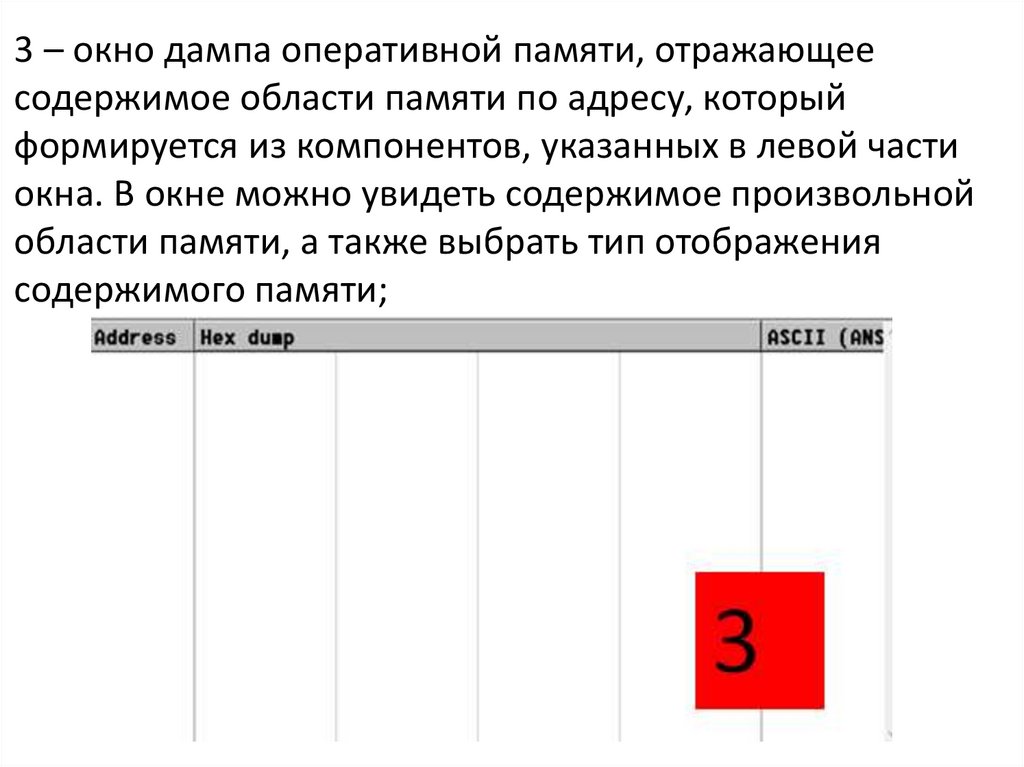
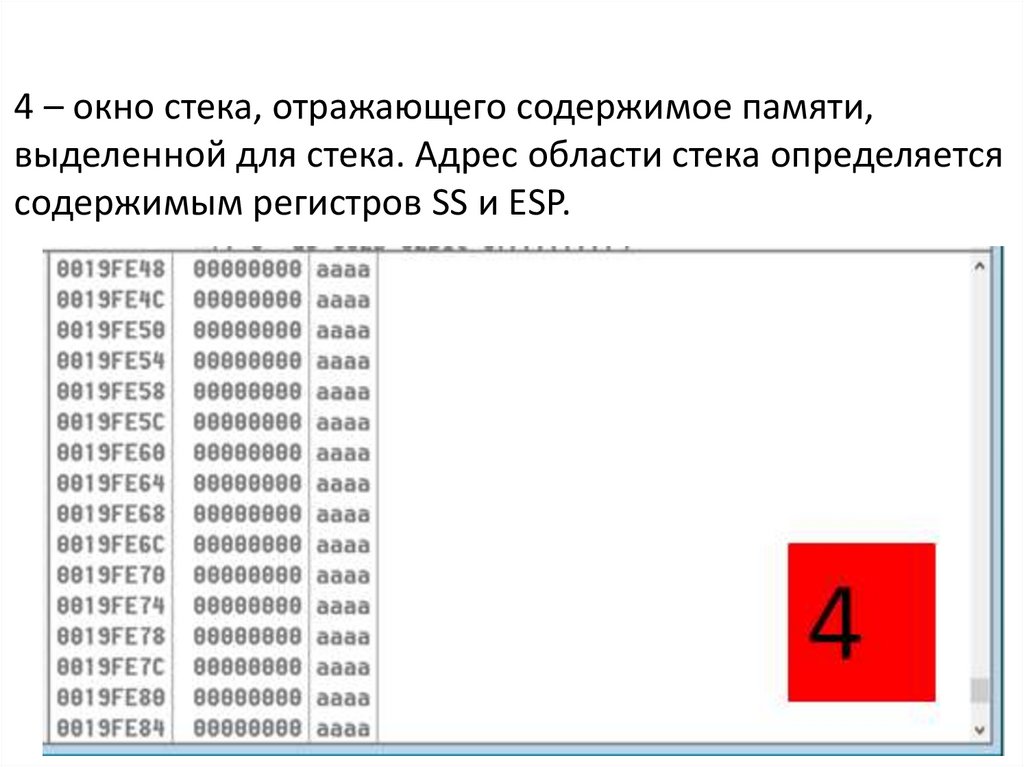
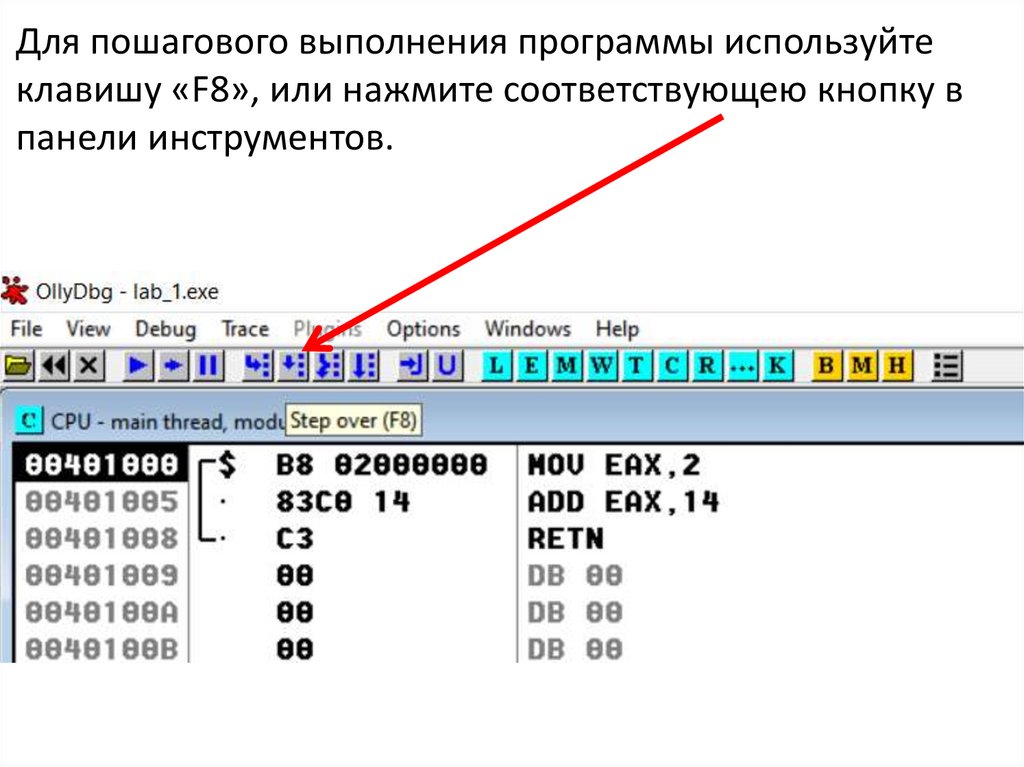
 programming
programming